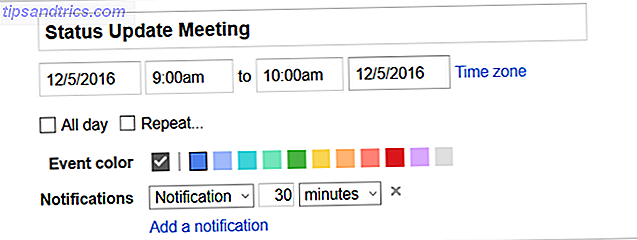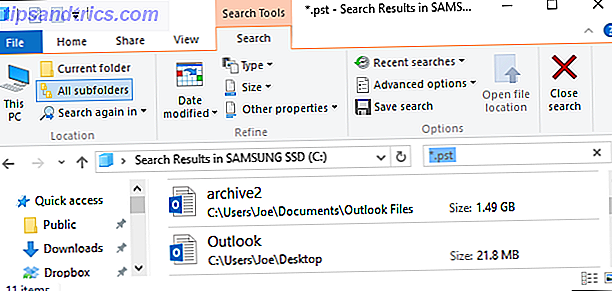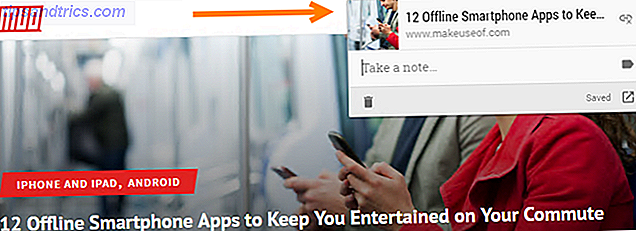Rooting åbner din telefon for en lang række hacks og tweaks - men det kan være en smerte. Har du stadig brug for at rod din Android-telefon? Har du stadig brug for at rod din Android-telefon? Rooting plejede at være en nødvendighed for mange, men som årene er gået, er det stadig så nyttigt? Læs mere . Rooting kan forhindre nogle apps i at arbejde, og det risikerer at udsætte din telefon for potentielle sikkerhedsproblemer.
Heldigvis er det ikke en forudsætning for modding af din telefon. Et overraskende antal meget magtfulde og populære hacks kan gøres på enheder, der ikke har været rodfæstet. Læs videre, mens vi kigger på de bedste af dem.
Hvad du har brug for
Selvom du ikke behøver at være rodfæstet, er der nogle tekniske aspekter til disse hacks. Nogle af dem vil have brug for en ulåst bootloader Sådan nemt kan du rote, fjerne og låse op en hvilken som helst Nexus-enhed Sådan kan du nemt rotere, fjerne og låse op for enhver Nexus-enhed Det gode ved Nexus-enheder som Nexus 4 og Nexus 10 er, at de er lette Upgraderbare, de er fri for enhver bloatware, der leveres af leverandører og operatører, og de er lavet til at blive tinkered ... Læs mere, nogle bruger ADB og Fastboot værktøjer Sådan bruger du ADB og Fastboot på Android (og hvorfor du skal) Sådan bruger du ADB og Fastboot på Android (og hvorfor du bør) At lære at mestre ADB og Fastboot kan gøre din Android oplevelse meget bedre. Læs mere, og nogle kræver en brugerdefineret gendannelse. Hvad er en tilpasset opsving? Exploring CWM, TWRP og Friends Hvad er en brugerdefineret opsving? Udforskning af CWM, TWRP og venner Hvis du nogensinde har overvejet at tinker med din Android-enhed, har du sikkert læst, at du skal blinke et tilpasset opsving på det, før du kan gøre noget seriøst. Men det beder nogle spørgsmål. Læs mere for at blive installeret.
Hvis du er ved at tilpasse din Android-telefon, skal du allerede være bekendt med dem alle. Hvis ikke, klik videre til ovenstående links for at lære, hvordan de virker.
Og husk, for de mere avancerede hacks, sørg for at du har sikkerhedskopieret dine data, før du kommer i gang.
1. Få Google Now-kort på ikke-understøttede enheder
Google Nu-kort-feed er kun tilgængelig via startskærmen på Android 6.0-enheder og senere. Det betyder, at de næsten 30 procent af folk, der stadig bruger Lollipop, mangler en af Android's smarteste funktioner.

Men ikke længere. Funktionen er nu bygget direkte ind i Nova Launcher. En simpel svejsning til venstre giver dig øjeblikkelig adgang til vejrudsigter, sportsresultater, trafikrapporter og alle andre personlige oplysninger, som Google serverer.
For at komme i gang skal du installere og oprette Nova Launcher fra Play Butik. Download og installer derefter den ekstra Nova Google Companion-app. Du skal indstille din telefon til at tillade appinstallationer fra ukendte kilder. Er det sikkert at installere Android Apps fra ukendte kilder? Er det sikkert at installere Android Apps fra ukendte kilder? Google Play Butik er ikke din eneste kilde til apps, men er det sikkert at søge andre steder? Læs mere, hvis du ikke allerede har gjort det.
Gå ind i Nova-indstillinger og skru ned til du ser indstillingen Google Nu . Aktiver indstillingerne for Google Now Page .
Dine Google Now-kort vil nu være tilgængelige i venstre side af dit startskærmbillede. Du kan også aktivere Edge Swipe for at få adgang til kortene ved hjælp af en indadgående snor fra venstre kant af skærmen i enhver app.
Dette virker i den gratis version af Nova, selvom opgradering til den betalte version er en fantastisk måde at understøtte udvikleren af en vores foretrukne tredjeparts launchers Nova Launcher - endnu bedre end standard Android 4.0 Launcher Nova Launcher - endnu bedre end standard Android 4.0 Launcher indtil Ice Cream Sandwich (Android 4.0) kom sammen, Android's interface følte noget mindre poleret end iOS. Men med Android 4.0 gjorde Google en ren pause med den tidligere visuelle stil til Android, der introducerede Holo ... Læs mere.
2. Skift din skærmopløsning
Den større størrelse og højere opløsning af de nyeste smartphones Skal du købe en Samsung? 5 Samsung Galaxy S8 Alternativer Skal du købe en Samsung? 5 Samsung Galaxy S8-alternativer Leder du efter Samsung Galaxy S8-alternativer? Vi har dækket fem af de bedste smartphone muligheder i 2017, der varierer i pris fra budgettet til premium. Læs mere bruges sjældent til blot at vise flere ting på skærmen. Det bruges til at gøre teksten glattere og billeder skarpere. Som et resultat ser moderne smartphones utrolige ud, men for nogle mennesker er de også en gået chance.
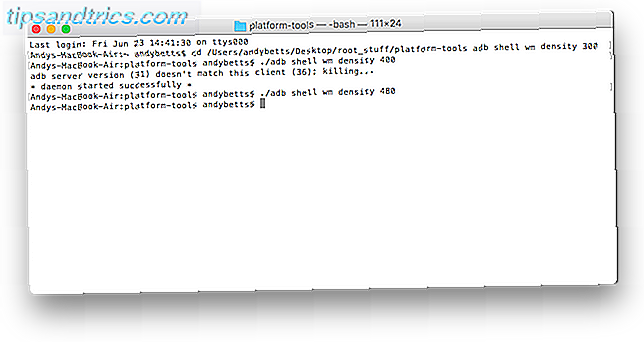
Hvis du er vild med at rulle og have et godt syn, kan du reducere pixeldensiteten på din skærm. Dette gør alt mindre og passer mere til skærmen til enhver tid. Det er en nem tweak - en du kan eksperimentere med, og det kan hurtigt blive fortrydt, hvis du ikke kan lide det.
- Først skal du installere DPI Checker fra Play Butik. Kør det for at se, hvad din telefons native DPI er.
- Download og opsæt ADB-værktøjet fra Android-udviklerens websted. Læs vores guide her Sådan bruger du ADB og Fastboot på Android (og hvorfor du skal) Sådan bruger du ADB og Fastboot på Android (og hvorfor du skal) At lære at mestre ADB og Fastboot kan gøre din Android oplevelse meget bedre. Læs mere, hvis du har brug for mere hjælp. Gå til Indstillinger> Udviklerindstillinger og aktiver USB-fejlfinding . Slut din telefon til din computer via USB.
- I et kommandoprompt eller terminalvindue skal du skrive Adb Shell WM-densitet [DPI], hvor DPI er din foretrukne pixeldensitet. Genstart for at se ændringen.
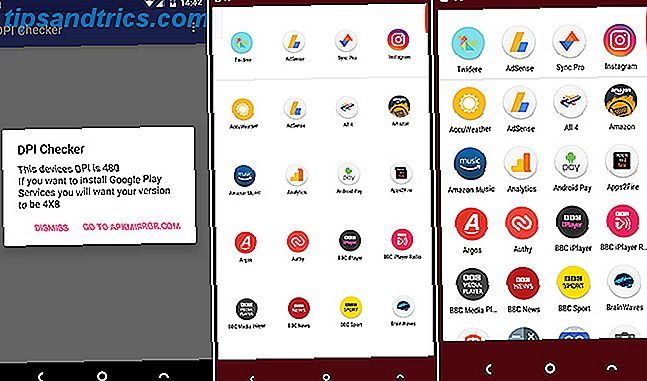
Vælg et mindre antal, der passer mere til skærmen, og et større antal for at gøre tekst og billeder større. Gentag kommandoen for at vende tilbage, og indstil DPI'en til det oprindelige niveau, du fandt i trin 1.
3. Bliv en brugerdefineret ROM
Rooting og blinkning af en brugerdefineret ROM ses ofte som to dele af samme proces, selvom de ikke er teknisk.
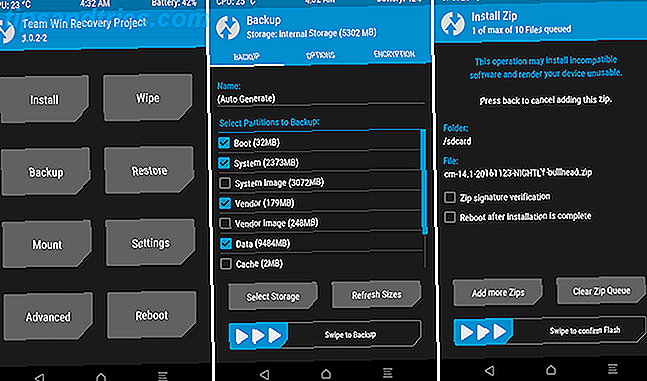
Sandt nok, hvis du vil installere din ROM ved hjælp af en app som ROM Manager eller FlashFire, skal du have rodfæstet din telefon. Men du kan lige så nemt blinke en ROM manuelt ved hjælp af en brugerdefineret opsving, og du behøver ikke at være forankret til at bruge det. Ligeledes kan du downloade og installere en OTA-systemopdatering via ADB.
En komplet vejledning til at blinke en ROM kan findes her Sådan installeres en brugerdefineret ROM på din Android-enhed Sådan installeres en brugerdefineret ROM på din Android-enhed Klar til at genoplive din Android-telefon eller -tablet? Installation af en brugerdefineret ROM er den bedste måde at gøre det på - det giver endnu bedre ydeevne og funktioner. Læs mere . Sammenfattende er trinnene:
- Download en brugerdefineret ROM til telefonens interne opbevaring.
- Genstart til den tilpassede opsving. Gå til Backup for at oprette en Nandroid backup.
- Gå til Tør for at rydde din telefon. Dette er valgfrit men anbefales. Det vil slette dine apps og data, men ikke indholdet af dit interne lager (herunder backup).
- Gå til Installer . Naviger din vej til, hvor du har gemt den downloadede ROM. Vælg det, og skub derefter stangen nederst for at begynde.
Genstart din telefon, når den er færdig. Du skal geninstallere dine apps og opsætte alle dine konti igen.
4. Bliv en brugerdefineret kerne
På samme måde er det en anden misforståelse, at din telefon skal være rodfæstet for at understøtte en brugerdefineret kerne Hvorfor du bør overveje at bruge en brugerdefineret Android Kernel Hvorfor du bør overveje at bruge en brugerdefineret Android Kernel Ønsker du den bedste ydeevne ud af din Android-enhed? Eller måske har du den bedste batterilevetid? Overvej en brugerdefineret kerne. Læs mere .
Kernen er et stykke software, der sidder mellem operativsystemet og hardwaren og styrer hver interaktion mellem de to. Processorens hastighed, skærmens lysstyrke, lydstyrken på skærmen og mange flere ting styres alle af kernen.
Lagerkernen på de fleste enheder er designet til at skabe balance mellem ydeevne, stabilitet og batterilevetid. En brugerdefineret kerne giver dig mulighed for at prioritere en eller flere af disse kvaliteter over de andre.
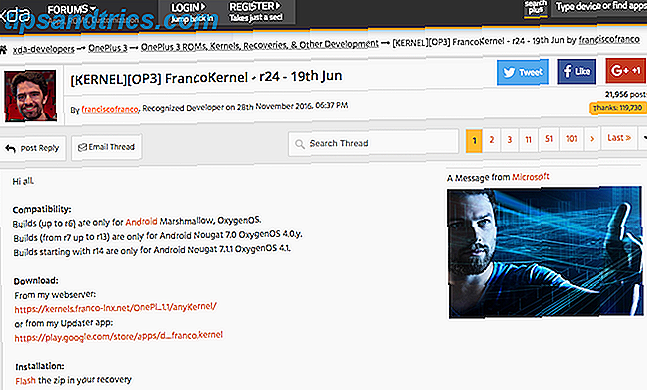
Installation af en brugerdefineret kerne sker på samme måde som en brugerdefineret ROM. Hvis du har rod, kan du bruge en app. Hvis du ikke gør det, skal du installere det via dit brugerdefinerede opsving.
Kerner fra tredjeparter kan findes i enhedfora på forum.xda-developers.com. Bare sørg for at vælge en, der blev bygget til din præcise model af telefonen, og en, der er kompatibel med det operativsystem, du bruger.
5. Lav en fuld sikkerhedskopiering
Oprettelse af fuld sikkerhedskopiering Tab ikke dine data: 5 Top Backup-løsninger til Android Taber ikke dine data: 5 Top Backup-løsninger til Android Alle skal sikkerhedskopiere deres data, hvis der sker noget med deres enhed. Beskyt dig selv med disse fantastiske backup apps. Læs mere af din telefon er en vigtig opgave, men stadig vanskeligere end det burde være. Hvis din telefon er rodfæstet, er der ikke noget problem - bare installer Titanium Backup, og du er god at gå.
Uden rod har du et par gode muligheder. Den mest avancerede metode er at installere TWRP, den tilpassede opsving og lave en Nandroid backup. Dette er hvad du vil bruge til at gendanne din telefon, hvis du nogensinde murer det Sådan genopretter du en muret Android-telefon Sådan genopretter du en muret Android-telefon Hvis du ved et uheld har muret din Android-telefon og har brug for at rette det, er det sådan. Læs mere, men det er ikke nemt at blot uddrage data fra (undtagen på en rodnet enhed, naturligvis - Titanium Backup har en "Uddrag fra Nandroid" -opsætning bygget lige ind).
For at lave en Nandroid backup, start i din tilpassede opsving og navigere til Backup . Det kan tage en god 10-20 minutter at fuldføre, så rør ikke din telefon, mens den stadig er i gang.

For en mere retfærdig sikkerhedskopiering af dine apps og data, prøv Helium. Den har root og ikke-root muligheder, og på sidstnævnte kræver det at du arbejder med en desktop companion-app.
- Download Helium fra Play Butik og installer desktop companion fra www.clockworkmod.com/carbon. Chrome-browserversionen virker okay, selv om Chrome-appstøtten skyldes udfasning i det næste år.
- Slut din telefon til din computer og start Helium på begge enheder. Følg vejledningen på skærmen for at få forbindelse.
- Vælg de apps, du vil sikkerhedskopiere på din telefon, eller tryk på Vælg alle, og tryk derefter på Backup for at starte.
Du gendanner dine data på samme måde, kun ved hjælp af fanen Gendan og synkronisering i stedet. Hvis du opgraderer til den betalte version af Helium, kan du automatisk uploade dine sikkerhedskopier til cloud-lagring til sikker opbevaring.
6. Fjern Bloatware
Virkelig lager Android-enheder er sjældne i disse dage. De fleste producenter forudinstallerer en masse ekstra apps på deres telefoner, der ikke nemt kan fjernes, og måske eller måske ikke giver nogen værdi. Android Batteridødere: 10 værste apps, der dræner telefonbatteri Android batteridødere: 10 værste apps, der dræner telefonbatteri Få slippe af med disse apps, hvis du vil have en anstændig batterilevetid. Læs mere . Selv Google gør det.
Med en forankret telefon kan du blitz bloatware øjeblikkeligt. Apps som Titanium Backup og System App Remover gør processen næsten lige så smertefuld som at afinstallere en app fra Play Butik.
For ikke-root-brugere er dine muligheder hovedsagelig ved at gemme uønskede apps. Dette lyder muligvis ikke så godt, men fjernelse af en systemapp frigør faktisk ikke pladsen til andre ting, så det gør lidt praktisk forskel på lang sigt.
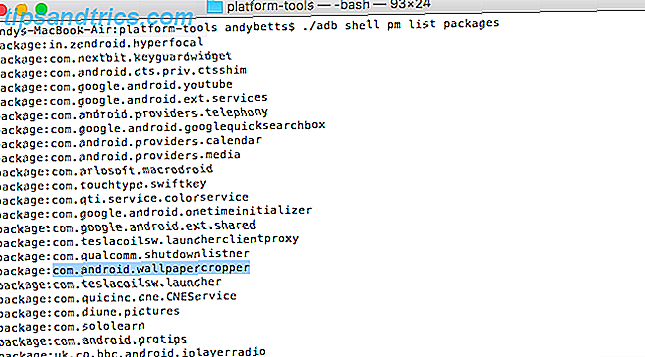
Du har to hovedmuligheder:
- Deaktiver apps. Gå til Indstillinger> Apps, og find derefter appen. Klik igennem og vælg Deaktiver . Appen lukkes, opdateringer afinstalleres, og den bliver fjernet fra din app skuffe.
- Skjul apps med ADB. Slut din telefon til din computer og ved kommandopromptet Kommandoprompt eller Terminal-type adb shell pm-liste . Find pakkens navn til den app, du vil skjule, og kopier den derefter. Skriv nu adb-shell pm skjul [pakkens navn] og genstart. Udskift skjul med unhide for at vende dine ændringer.
7. Forbedre telefonens lydkvalitet
Forbedring af lydkvaliteten fra din telefon er en af de store grunde til at rotere. Der er mange root apps og Xposed moduler 12 Bedste Xposed moduler til Tilpasning Android 6.0 Marshmallow 12 Bedste Xposed Moduler til Tilpasning Android 6.0 Marshmallow Disse Xposed moduler kan alvorligt tilpasse og forbedre din Android-telefon eller tablet, selvom det kører den nyeste Android 6.0 Marshmallow! Læs mere, der bruger deres dybe systemintegration for at forbedre en enheds lydudgang.
Men hvis du ikke vil gå så langt, behøver du ikke. Der er flere equalizer-apps i Play Butik, der kan gøre et lignende job. Og nogle musik apps som Spotify har også deres egen equalizer 11 Mindre kendte funktioner i Spotify for Android Du skal bruge 11 mindre kendte funktioner i Spotify til Android Du bør bruge Du kan muligvis ikke vide om disse Spotify-funktioner, men du bør. Læs mere indbygget.
En god mulighed for at vælge er Equalizer - Bass Boost. Det er gratis og fungerer med hovedtelefoner og interne højttalere. Du kan konfigurere hver indstilling separat med dine egne forudindstillinger.
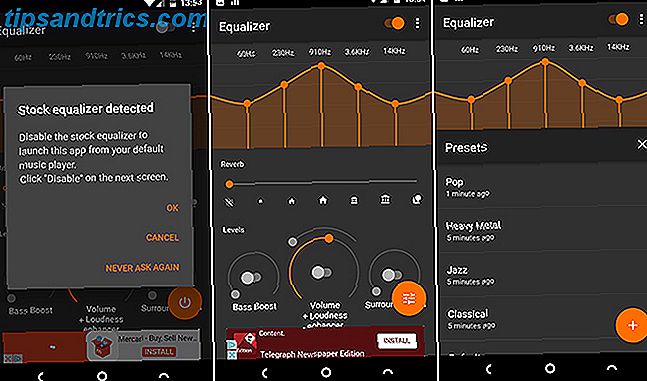
Når du starter appen, bliver du bedt om at deaktivere enhver anden equalizer-app, der kører. Når du har gjort det, er resten ret intuitiv.
Skift Equalizer og eksperimentér med skyderne - fra bas til venstre til diskant til højre. Der er også en række forudindstillinger.
Dine Root-Free Hacks
Selv om der er mange fordele og ulemper at rooting, vil de fleste mennesker, der ønsker at komme ind i tweaking og modding deres telefoner tro på, at de ikke har et valg.
Men det er ikke sandt. Fra meget avancerede tweaks som at installere en ny ROM, til dagligdags opgaver som sikkerhedskopiering af dine data, er det ikke længere nødvendigt at rooting din telefon.
Hvad er dine foretrukne ikke-root tweaks? Del dine oplevelser og ideer i kommentarerne nedenfor.